文章詳情頁
windows11截屏方法詳細介紹
瀏覽:117日期:2023-01-28 18:24:33
對于辦公的用戶來說電腦的強悍是至關重要的所以我相信很多的用戶都已經更新了win11系統,而截圖的功能也是并不可少的,所以我們就給大家帶來了windows11截屏方法詳細介紹,快來一起學習一下吧。
windows11怎么截屏1、首先點擊系統桌面中間的開始,找到截圖工具菜單。
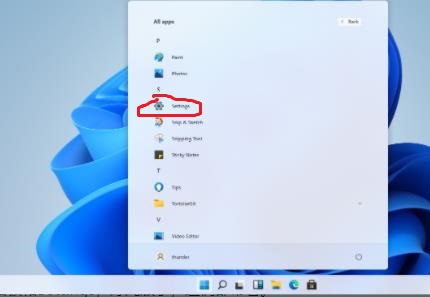
2、然后運行截圖工具并點擊“新建”選擇自己要截圖的范圍。

3、此時你就可以看到這里面的截圖圖片,按一下保存就可以直接保存了。

4、你也可以使用鍵盤上的“ptrsc sysrq”鍵來自動為你進行保存。

5、最后在可以發送圖片的軟件中選擇黏貼即可將這張圖片發出來。

相關文章:Windows11操作系統曝光 | win11系統常見問題匯總
以上就是windows11截屏方法詳細介紹,截屏后的圖片可以給你自動保存哦。想知道更多相關教程還可以收藏好吧啦網。
以上就是windows11截屏方法詳細介紹的全部內容,望能這篇windows11截屏方法詳細介紹可以幫助您解決問題,能夠解決大家的實際問題是好吧啦網一直努力的方向和目標。
標簽:
Windows系統
上一條:win11不想自動更新操作方法下一條:win11下載文件選擇磁盤方法
相關文章:
1. 服務器的時間同步設置方法2. UOS系統怎么更新? UOS更新系統的圖文教程3. Win11系統搜索不到藍牙耳機怎么辦?Win11搜索不到藍牙耳機解決方法4. deepin20時間顯示不準確怎么調整? deepin時間校正方法5. 微軟宣布將在1月10日結束對Win7/8/8.1版Edge瀏覽器的支持6. UOS文檔查看器怎么添加書簽? UOS添加書簽的三種方法7. Linux之find命令的參數8. 統信uos系統怎么進行打印測試頁和刪除打印機?9. Manjaro linux怎么調鼠標速度? Manjaro鼠標設置光標速度的技巧10. 電腦怎么安裝雙系統?Win11 和 Win7雙系統安裝圖文教程
排行榜

 網公網安備
網公網安備